Wix AI サイトチャット:AI の応答スタイルをカスタマイズする
3分
サイト訪問者と会話する際の AI サイトチャットのトーンを調整します。応答スタイルをカスタマイズすると、一貫したブランド体験を作成し、オーディエンスが期待するトーンに一致させることができます(例:楽しい雰囲気 vs. プロフェッショナルな雰囲気)。メッセージの長さを調整して、分かりやすくし、絵文字やカスタムアバターなど、人間的なタッチを加えることもできます。
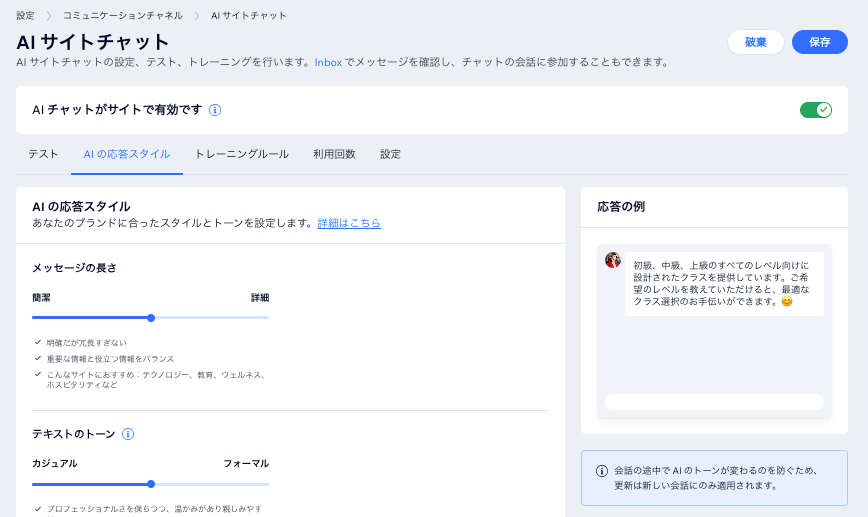
AI の応答スタイルをカスタマイズする
絵文字やアバターでトーン、メッセージの長さ、個性を設定して、訪問者とのすべてのチャットがブランドに合ったものにしましょう。
スケートボードのショップの例を表示する
法律事務所の例を表示する
- サイトダッシュボードの「AI サイトチャット」にアクセスします。
- 「AI の応答スタイル」タブをクリックします。
- カスタマイズするものを選択します:
メッセージの長さ
テキストのトーン
絵文字
アバター
4. 右上の「保存」をクリックします。
注意:
すでに AI とチャットしている訪問者のやりとりが中断されるのを防ぐため、変更は新しい会話にのみ適用されます。
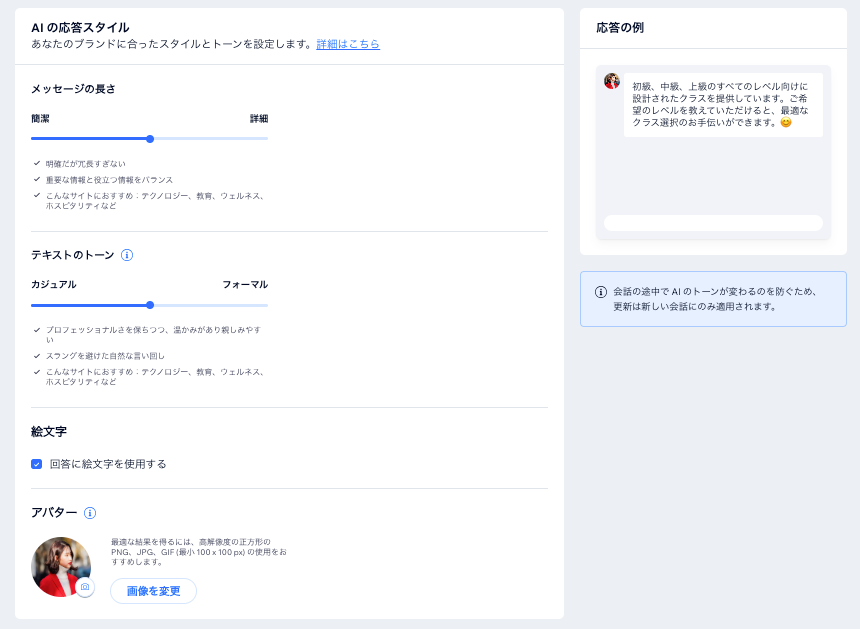
公開する前にプレビューを表示する:
サイトで公開する前に AI をテストし、質問にどのように応答するかを確認します。

